DeepSeek 爆火之后官方网站一直繁忙,不少开发者都开始自己动手部署聊天客户端了。
市面上可供选择的套壳 UI 很多,但是论颜值和功能,还得是 Lobe Chat。
Lobe Chat 是什么?
Lobe Chat 是一款开源的、现代化设计的 ChatGPT/LLMs 聊天应用与开发框架,它以优雅的 UI、丰富的功能、强大的可扩展性,为用户带来了全新的 AI 交互体验。
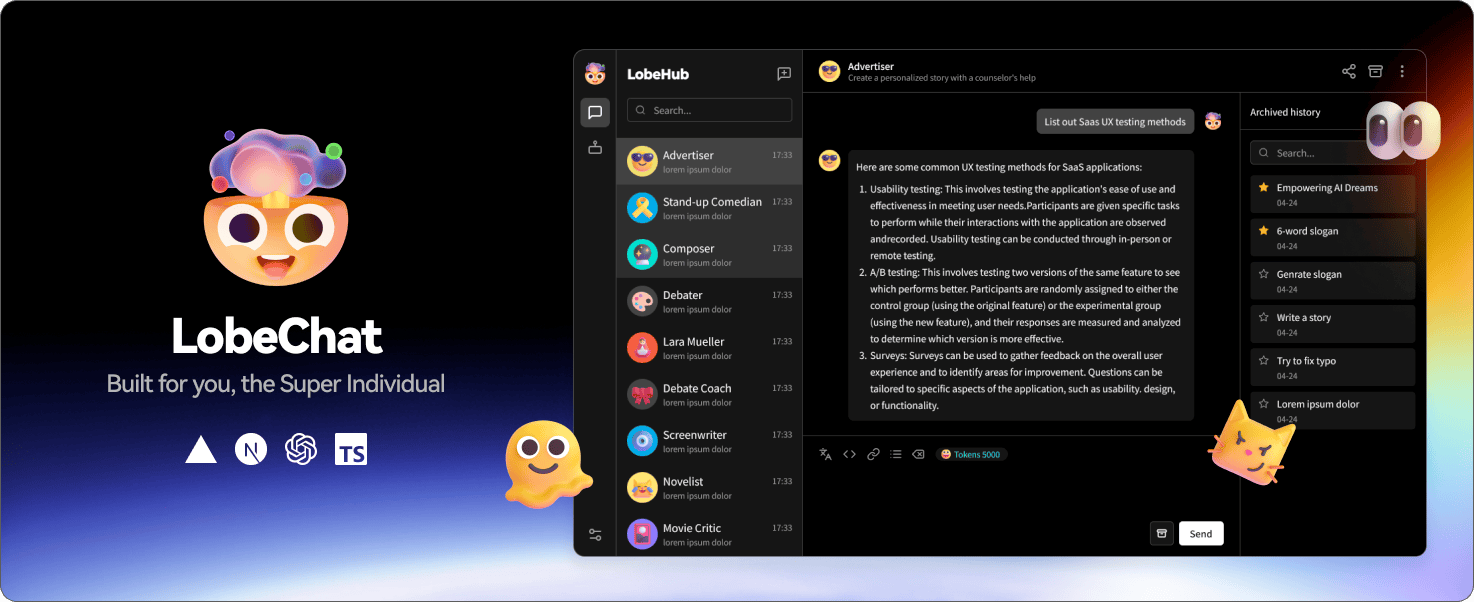
Lobe Chat 不仅是一个开箱即用的聊天应用,更是一个强大的开发框架。它支持:
- 语音合成:让 AI 的回复更生动、更具表现力。
- 多模态:支持文本、图像等多种输入方式,拓展 AI 交互的边界。
- 可扩展的插件系统:通过 function call 机制,轻松集成第三方服务,打造个性化 AI 助手。
更重要的是,Lobe Chat 提供了灵活的部署方式。除了默认的客户端数 (IndexedDB),它还支持使用服务端数据库 (Postgres),满足不同用户的需求。
目前,Lobe Chat 在 GitHub 上已获得超过 56k 颗星,社区活跃度极高。

功能特色
现代化 UI 设计
Lobe Chat 采用了现代化、直观的 UI 设计,提供流畅、美观的用户体验。无论是桌面端还是移动端,都能获得一致的优秀体验。
支持多种 LLMs 模型
Lobe Chat 支持多种主流 LLMs 模型,用户可以根据自己的需求灵活选择。
语音合成
Lobe Chat 支持语音合成功能,可以将 LLMs 的回复转换成语音输出,让 AI 交互更生动、更自然。
多模态输入
Lobe Chat 不仅支持文本输入,还支持图像等多模态输入,拓展了 AI 交互的可能性。
插件系统 (Function Call)
Lobe Chat 提供了强大的插件系统,用户可以通过 function call 机制轻松集成第三方服务,打造个性化 AI 助手。
客户端/服务端数据库支持
Lobe Chat 默认使用客户端数据库 (IndexedDB),方便用户快速上手。同时,它也支持使用服务端数据库 (Postgres),满足对数据安全和隐私有更高要求的用户。
技术架构简介
Lobe Chat 采用了前后端分离的架构:
- 前端:使用 Next.js (App Router) 框架构建,提供流畅的用户体验。
- 后端:支持多种后端语言,可与各种 LLMs 模型对接。
- 数据库:默认使用 IndexedDB,也支持 Postgres 等服务端数据库。
在 Sealos Cloud 上部署 Lobe Chat 数据库版时,Sealos 会自动配置对象存储 (MinIO) 和 PostgreSQL 数据库 (包含 pgvector 扩展),无需用户进行任何额外配置。
部署 Lobe Chat 数据库版
Lobe Chat 支持两种部署模式:
- 客户端数据库模式:该模式下数据均保留在用户本地,不会跨多端同步,也不支持文件上传、知识库等进阶功能。
- 服务端数据库模式:该模式下会使用 PostgreSQL 作为数据库,数据会存储在服务端,支持跨多端同步,并提供文件上传、知识库等进阶功能。
之前我们已经介绍过如何使用 Sealos 来部署 Lobe Chat 客户端数据库版,今天我们再来介绍一下如何部署 Lobe Chat 服务端数据库版。
如果您是第一次使用 Sealos,则需要注册登录 Sealos 公有云账号。
预部署配置
在开始部署之前,您需要完成以下配置:
步骤 1:访问这个 Logto 应用模板部署一个 Logto 服务:

Logto 是一个开源的身份与访问管理 (IAM) 平台,是 Auth0 的开源替代方案,旨在帮助开发者快速构建安全、可扩展的登录注册系统和用户身份体系。
步骤 2:部署完成后,等待应用的所有组件状态都变成"运行中",点击应用的【详情】按钮,进入应用详情页面。

点击 3002 端口对应的公网地址,即可使用公网域名访问 Logto 服务。
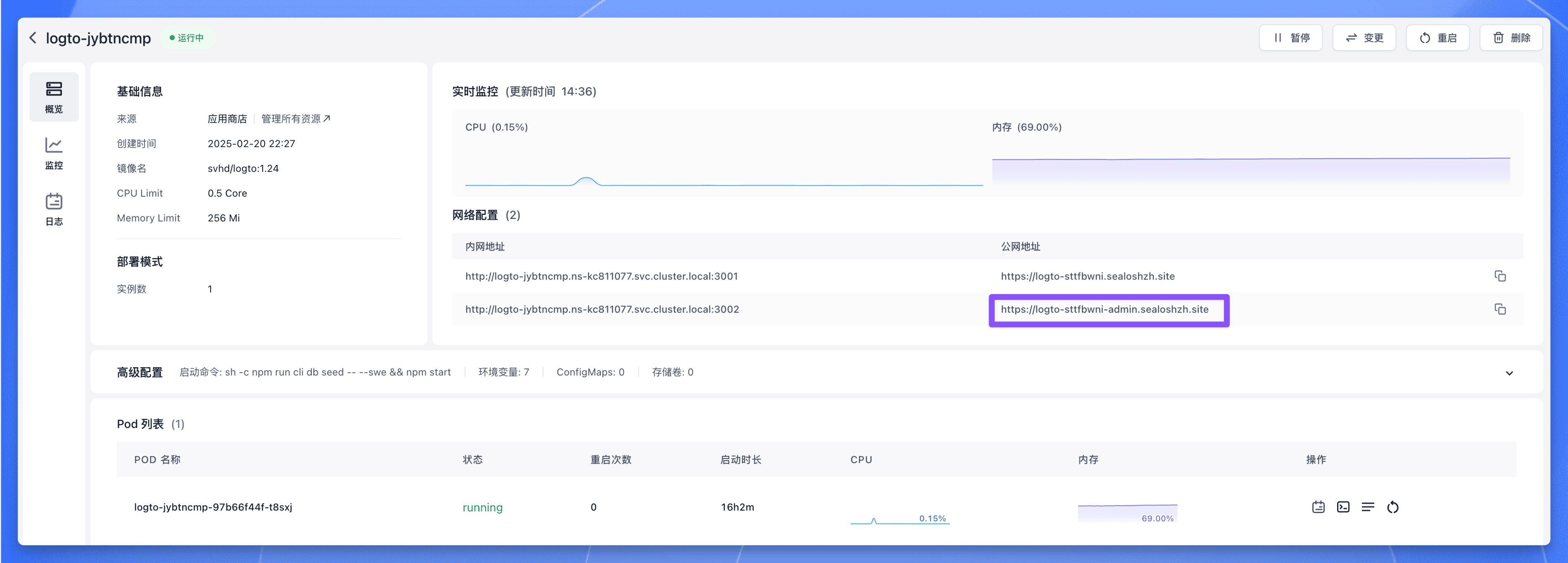
步骤 3 :注册一个管理员账号,然后点击左侧的 Applications 菜单,进入应用列表页面。再点击右上角的 Create application 按钮创建应用。

选择 Next.js (App Router) 作为框架,然后点击 Start building 按钮。
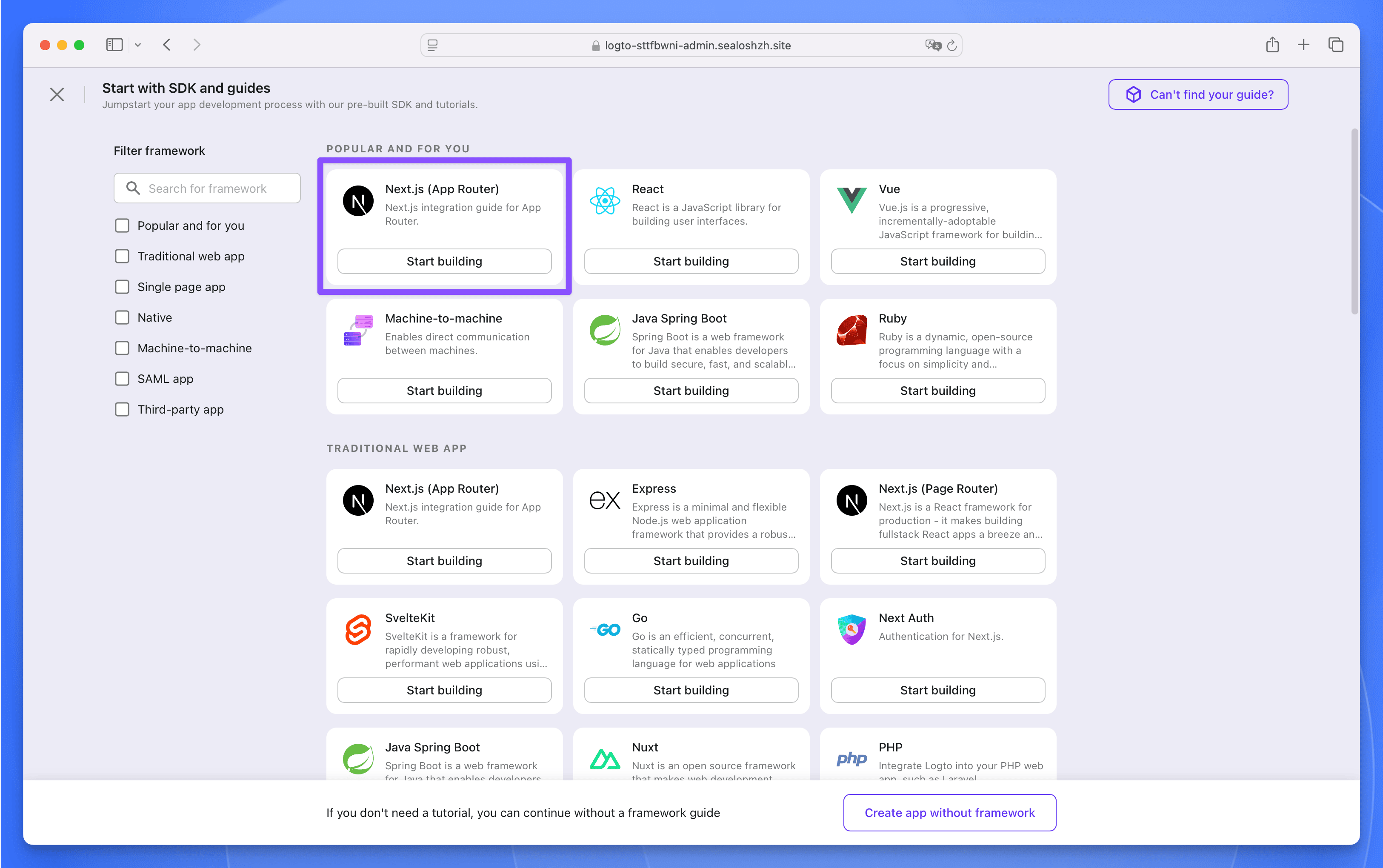
步骤 4 :在弹窗中填写应用的名称为 Lobe Chat,然后点击 Create application 按钮。接下来啥也不用填,直接点击底部的 Finish and done 按钮就创建完成了。
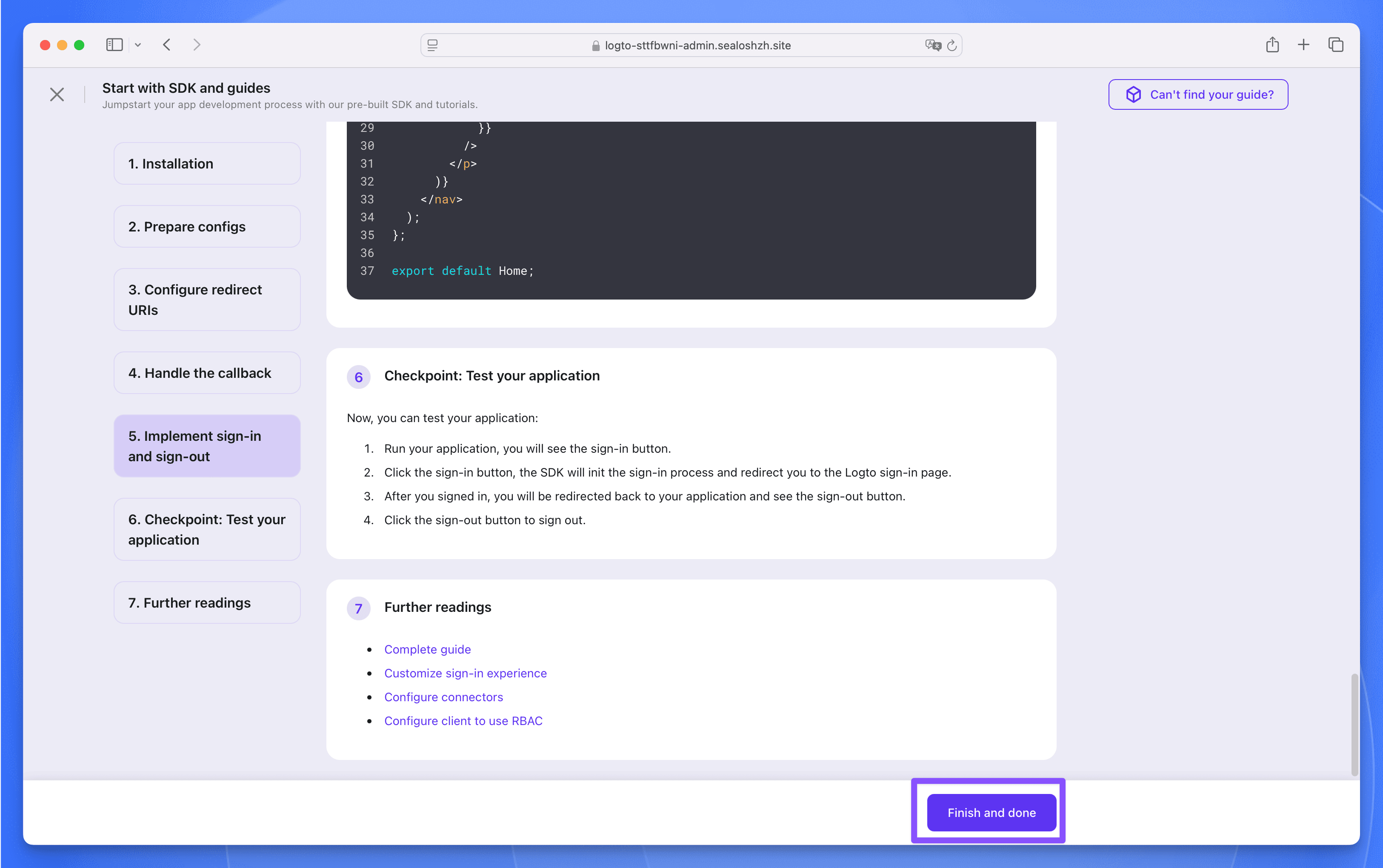
步骤 5 :在 Lobe Chat 应用中找到以下三个参数,后面部署 Lobe Chat 数据库版时需要用到。
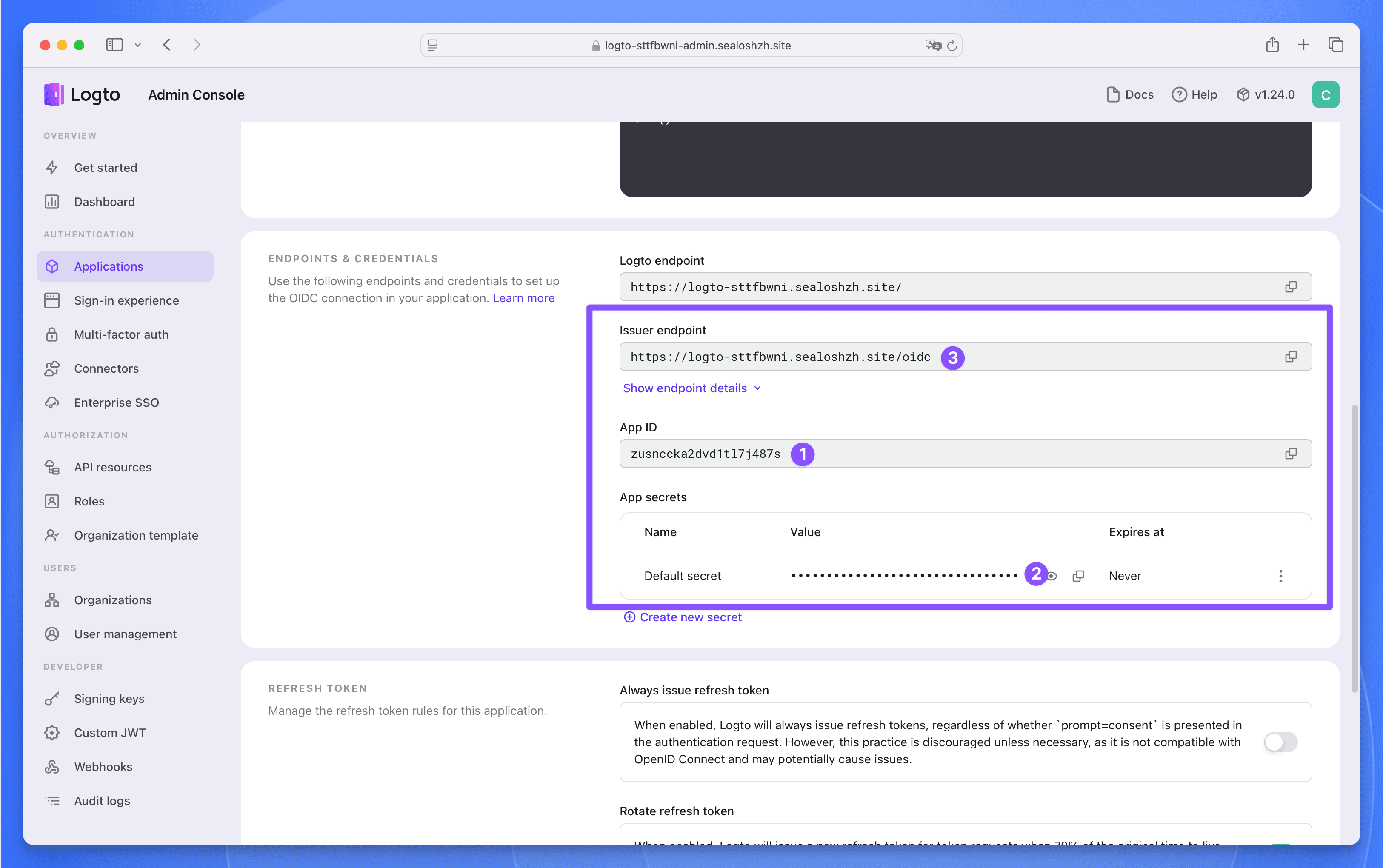
部署 Lobe Chat 服务端数据库版
步骤 1:直接打开 Lobe Chat 服务端数据库版应用模板:

填入三个必填参数:
AUTH_LOGTO_ID:Logto 应用的 App IDAUTH_LOGTO_SECRET:Logto 应用的 App SecretAUTH_LOGTO_ISSUER:Logto 应用的 Issuer endpoint
步骤 2:点击【部署】按钮,部署完成后,等待应用的所有组件状态都变成"运行中",点击应用的【详情】按钮,进入应用详情页面。

步骤 3:找到公网地址,复制下来,后面需要用到。
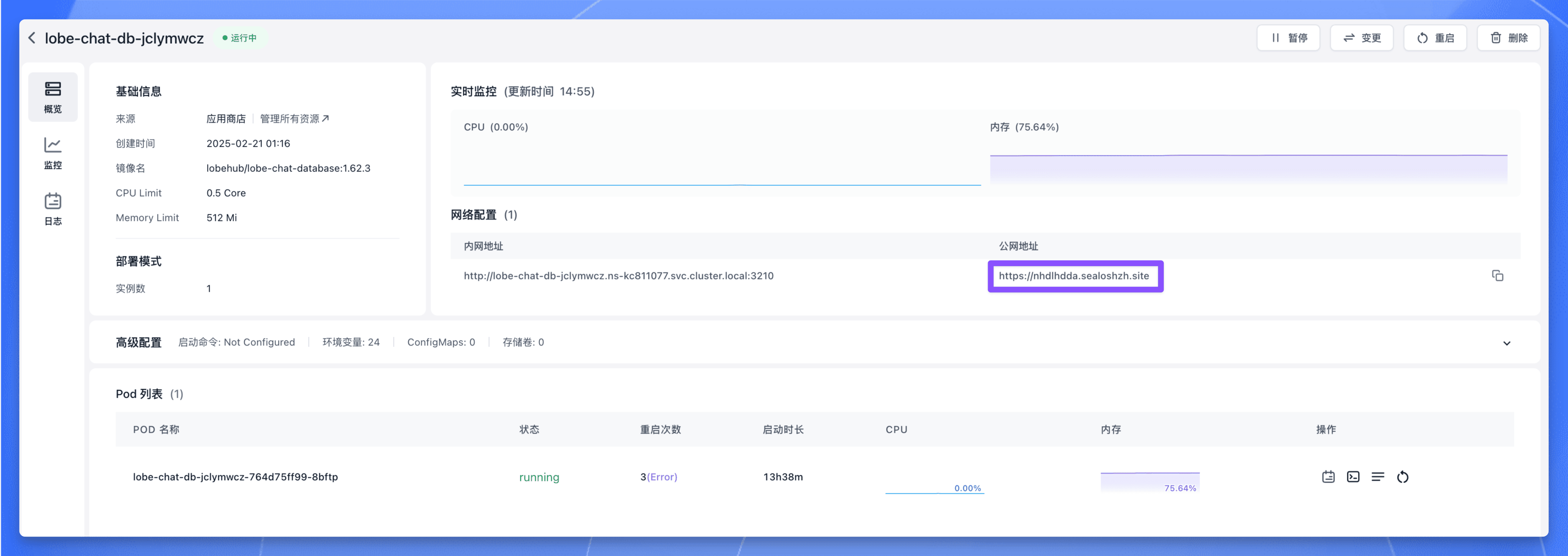
部署后配置
步骤 1 :进入 Logto 的 Applications 页面,找到 Lobe Chat 应用,点击进入应用详情页面。
步骤 2 :在 Settings 页面中找到"Redirect URI"和"Post sign-out redirect URI"这两个参数,填入以下值:
- Redirect URI:
https://<lobe-chat-db-public-address>/api/auth/callback/logto - Post sign-out redirect URI:
https://<lobe-chat-db-public-address>
其中 https://<lobe-chat-db-public-address> 为 Lobe Chat 数据库版的公网地址。
步骤 3 :填完之后点击 Save changes 按钮保存配置。
步骤 4 :现在通过 https://<lobe-chat-db-public-address> 访问 Lobe Chat 数据库版,点击左上角的头像,然后点击【登录 / 注册】按钮:

步骤 5:接下来会跳转到 Logto 的登录页面,点击【注册】注册一个账号。
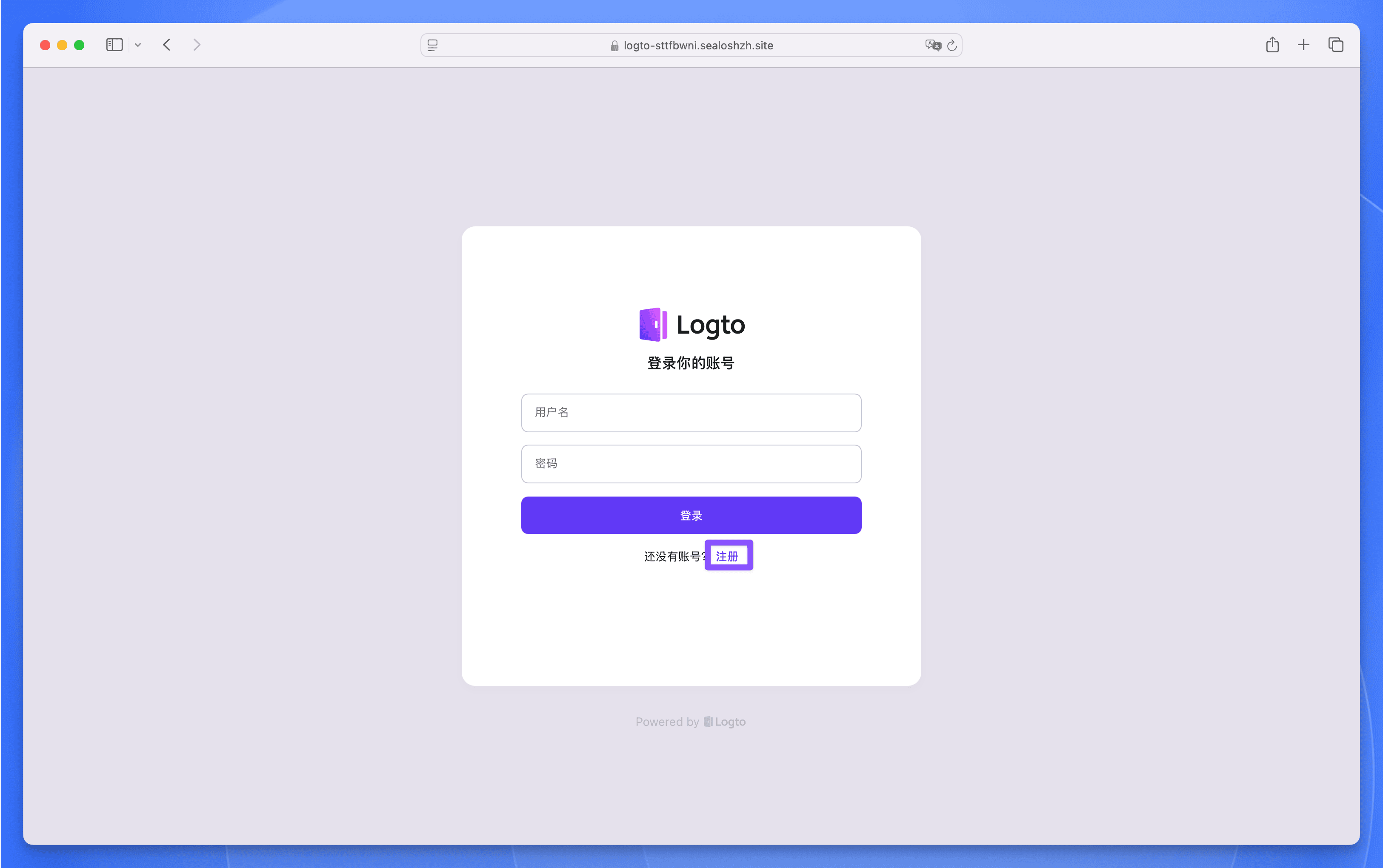
步骤 6:注册完成后,即可使用 Logto 登录 Lobe Chat 数据库版。
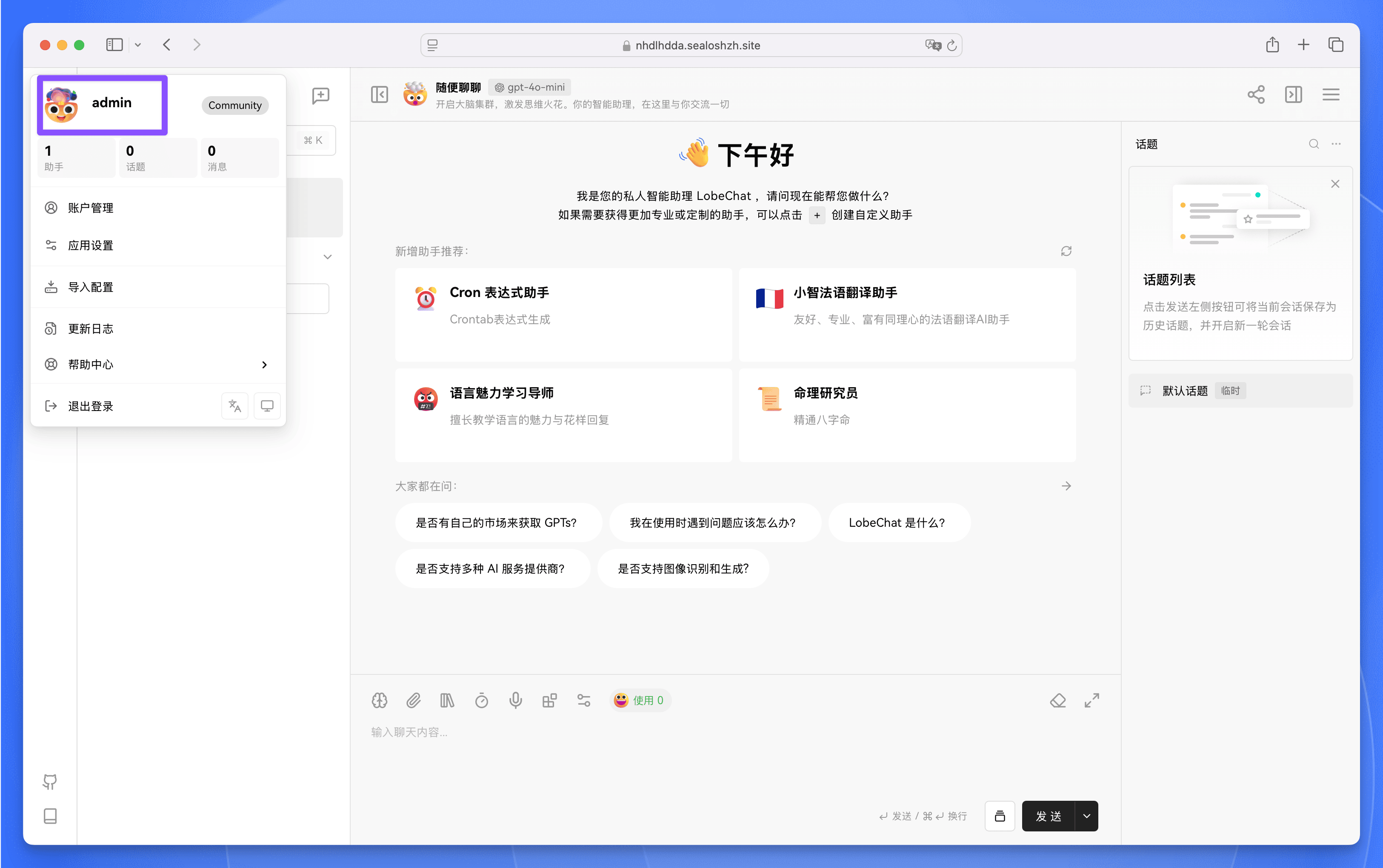
接入 DeepSeek
Sealos 推出的 AI 聚合代理服务 Sealos AI Proxy 为用户提供了便捷的 AI 模型访问通道,其中就包含了 DeepSeek R1 模型。而且通过 Sealos AI Proxy 使用这些模型时,价格与官方定价完全一致,真正做到零溢价,让用户能够以最实惠的价格享受优质的 AI 服务。
接下来我们看看如何将 Lobe Chat 接入 DeepSeek R1 模型。
首先打开 Sealos 桌面上的【AI Proxy】:

新建一个 Key:

创建完成后,你就得到了一个 API Key。
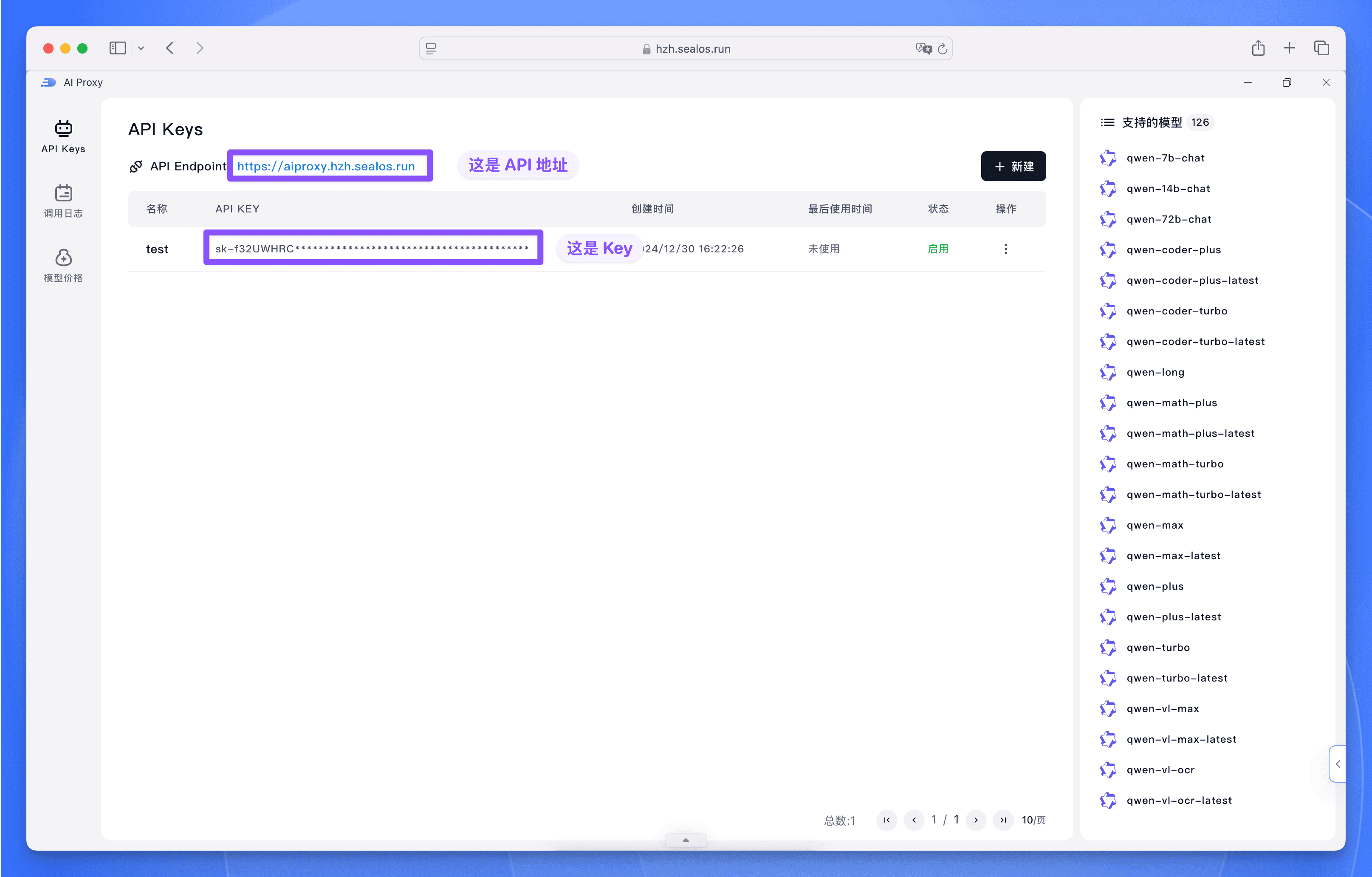
然后打开 Lobe Chat 数据库版的 Web 页面,点击左上角的头像,然后点击【应用设置】按钮:

依次点击【AI 服务商】-->【OpenAI】,然后填入上面获取的 API Key 和 API 代理地址,点击【获取模型列表】,就可以看到 AI Proxy 提供的所有模型了。

在【联通性检查】中选择 deepseek-chat 模型,然后点击【检查】按钮,如果显示【检查通过】,则说明接入成功。

接下来回到会话页面,点击上面的【随便聊聊】右边的模型选择按钮,选择 DeepSeek R1 模型,然后就可以开始和 DeepSeek R1 模型聊天了。

完美!
